| こんなことができます |
| Excel には、ワークシートに入力された英単語のスペルをチェックする機能があります。オートコレクトは、すでに入力されているスペルをチェックするのではなく、セルに入力した直後にチェックを行い、誤った単語を自動的に正しい単語に置き換える機能です。対象となる単語は
[オートコレクト] ダイアログ
ボックスで指定できますので、英単語だけはなく記号や日本語を置き換えることも可能です。 |
| こんなとき便利です |
| ・ |
英語のスペルに自信がない |
| ・ |
長い定型句を簡単に入力したい |
| ・ |
英単語の 1 文字目を自動的に大文字にしたい |
|
| ■[オートコレクト] ダイアログ ボックス |
| オートコレクトの動作に関する設定は、[オートコレクト] ダイアログ ボックスで行います。[オートコレクト] ダイアログ ボックスは、[ツール] メニューの [オートコレクト] をクリックすると表示されます。英単語の 2
文字目を小文字にしたり、曜日を表す英単語の先頭文字を大文字にするなど、自動的に修正したい項目を選択します。入力時にオートコレクトが行われないようにするには、[入力中にオートコレクト] チェック
ボックスをオフにします(図1)。 |
|
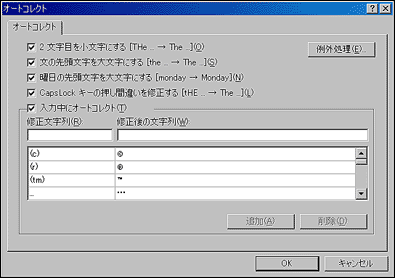
|
|
[例外処理] をクリックすると [オートコレクトの例外ルール] ダイアログ
ボックスが表示されます。[オートコレクトの例外ルール]
ダイアログ ボックスでは、オートコレクトの対象からはずす単語や略語を登録したり、その一覧を表示したりします(図2)。 |
|
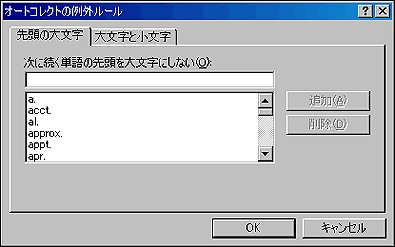
|
|
■修正文字を登録する |
|
オートコレクトで自動的に修正される単語を登録することができます。[修正文字列] ボックスには、入力時に自動的に修正される略語や単語を入力します。[修正後の文字列] ボックスには、[修正文字列]
ボックスに入力した項目と置き換える単語や記号を入力します。たとえば、セルに「営1」と入力したときに "営業第1部" と自動的に置き換えられるようにするには、[修正文字列] ボックスに「営1」と入力し、[修正後の文字列] ボックスに「営業第1部」と入力して [追加] をクリックします。新しく登録した修正文字列は、 [削除] をクリックすると削除されます(図3)。 |
|
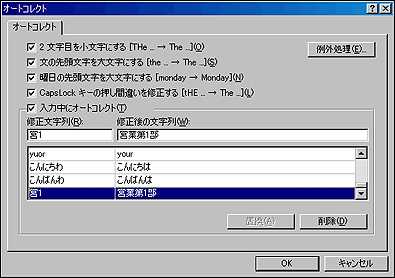
|